Automatizar tareas en Ubuntu
Normalmente cuando usamos un ordenador realizamos un montón de tareas que repetimos una y otra vez a lo largo del tiempo. Ya sea para consultar tu correo, hacer copias de seguridad , lanzar programas , apagar el ordenador… son pequeños espacios de tiempo que perdemos.
En este momento es cuando entra en acción nuestro amigo Cron. Nos permite automatizar acciones previamente programadas. Hay dos formas de añadir tareas a crontab ( que es como realmente se llama) mediante consola o también mediante entorno gráfico.
Lo haré en entorno gráfico y así lo mismo alguien sigue el manual ![]() . Para ello necesitaremos instalar el paquete Gnome-schedule.
. Para ello necesitaremos instalar el paquete Gnome-schedule.
- Nos vamos a Synaptic , click en Administración/Gestor de paquetes Synaptic
- Buscamos el paquete Gnome-schedule , click Editar/Buscar
- Marcamos la casilla de marcar para instalar
- Le damos al boton en Aplicar
Una vez finalizada la instalación tendremos una nueva entrada en Aplicaciones/Herramientas del sistema , pinchamos en horario. Nos saldrá una ventana con la lista de tareas que tenemos programadas.
En mi caso ,como veis, ya salen algunas cosas que tengo programadas a vosotros en principio os saldrá en blanco.
Vamos a programar algo útil ,por ejemplo un despertador (si tenéis el pc cerca de la cama sera útil sino… siempre podéis molestar a alguien xD).
Necesitaremos tener Amarok instalado, en caso de no tenerlo instalado seguid los pasos para instalar el paquete Gnome-schedule solo que ponéis Amarok cuando le deis a buscar. Bueno vamos al lio :
- Le damos a nuevo y seleccionamos “ Una tarea que se ejecutara repetidamente ”
- En descripción ponemos por ejemplo Despertador
- En repetición seleccionamos en el desplegable Usar avanzado
- En el comando escribimos el comando que queramos que se ejecute en este caso sera: DISPLAY=”:0″ amarok “/ruta/del/mp3/quequereisquesuene.mp3″
- Ahora por ultimo pinchamos en la pestaña Avanzado
- Ponéis la hora y los minutos a la que se lanzara la tarea y aceptamos y listo!!
Para programar cualquier otra aplicación o algún script que tengáis es lo mismo de sencillo.
Esta entrada fue publicada el 27/02/2008 a las 09:55 y esta en la categoria de Sin categoría. Puedes seguir los comentarios de esta entrada a traves del RSS 2.0 feed. Puedes dejar un comentario, o trackback desde tu web.
2 Respuestas to “Automatizar tareas en Ubuntu”
Dejar un comentario
Debes autentificarte para comentar.

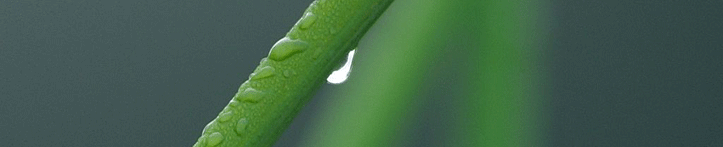



29/02/2008 a las 10:07
No me digas que te has puesto un despertardor via PC o_O, añadete a tu cuenta 10 Frikipuntos. Lo peor de todo es que a mi tambien me parece buena idea :p
29/02/2008 a las 20:07
jajaja Bueno ,la idea original era con el microondas pero… el ubuntu no lo reconocia xD